Jak vytvořit a změnit vlastní vyzváněcí tón v systému Android
Na každém telefonu Android je několik vyzváněcích tónů a budíků; nejsou však vždy tou nejlepší volbou. Mohou být příliš měkké, příliš hlasité nebo jednoduše otravné. Dává smysl, že si to přejete změňte vyzváněcí tón na skladbu na Androidu zařízení. Možná budete chtít použít klip své oblíbené písně nebo nahrát speciální skladbu. Tato příručka vám každopádně řekne, jak to rychle udělat na vašem telefonu.
OBSAH STRÁNKY:
Část 1: Řešení na jednom místě pro vytvoření vyzváněcího tónu pro Android
Vzhledem k tomu, že počítače používáme každý den, je snadné nashromáždit velké množství souborů, jako jsou dokumenty, fotografie, videa a tak dále, a často si možná neuvědomujete, že jste je opakovaně stahovali nebo ukládali, časem se tyto soubory tiše zabírají spoustu místa na pevném disku a snižují výkon systému. V tomto případě vám může být doporučeno použít vyhledávače duplicitních souborů, ale pokud o tom moc nevíte, zde je důvod, proč to potřebujete:
Před změnou vyzváněcího tónu na telefonu Android budete možná potřebovat tvůrce vyzváněcích tónů. Od tohoto bodu doporučujeme Apeaksoft MobieTrans. Umožňuje vám vytvořit vyzváněcí tón pro Android pomocí vaší oblíbené skladby. Ještě důležitější je, že po úpravách můžete do telefonu přidat vlastní vyzváněcí tón.
- Vytvářejte vyzváněcí tóny ze skladeb na PC nebo Androidu.
- Nabídněte vlastní možnosti pro vytváření vyzváněcích tónů.
- Zálohujte si vyzváněcí tóny na pevný disk.
- Po dokončení úprav přeneste vyzváněcí tóny.
- Podpora široké škály značek Android.
Bezpečné stahování

Jak vytvořit a změnit vyzváněcí tón na Androidu
Krok 1. Nainstalujte tvůrce vyzváněcích tónů
Otevřete nejlepší software pro tvorbu vyzváněcích tónů, pokud jej nainstalujete do počítače. Poté připojte telefon Android k počítači pomocí kompatibilního kabelu, pokud chcete přenést vyzváněcí tón do zařízení Android ihned po úpravě. Přejít na Toolbox kartu a klepněte na tlačítko Vyzváněcí tón.
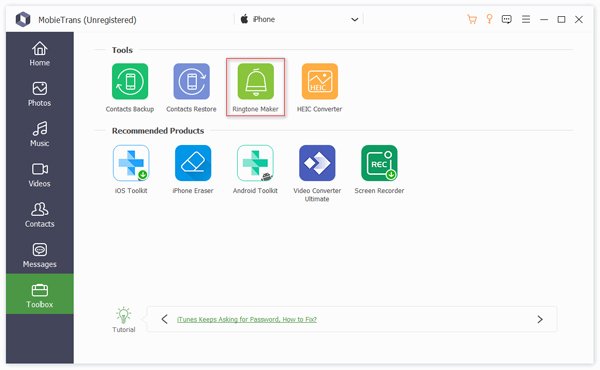
Krok 2. Přidejte skladbu
Nyní máte dvě možnosti, Přidat soubor ze zařízení si Přidat soubor z PC. Pokud chcete upravit skladbu v telefonu, vyberte první možnost. Chcete-li vytvořit vyzváněcí tón ze skladby na vašem počítači, vyberte druhou možnost.
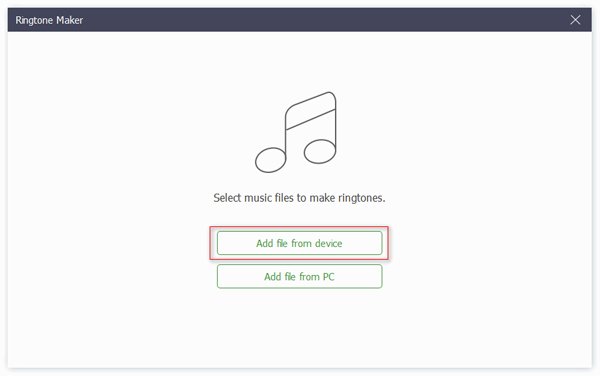
Krok 3. Vytvořte vyzváněcí tón pro Android
Přehrajte skladbu, klikněte Nastavte výchozí bod na začátku vyzváněcího tónu a stiskněte Nastavte koncový bod na konci. Upravte hlasitost a nastavte adresář v Uložit do počítače pole úderem do Otevřená tlačítko. Chcete-li vyzváněcí tón přenést přímo do telefonu, zaškrtněte políčko vedle Přidat do zařízení. Nakonec klikněte na Generovat tlačítko. Tento program vám také může pomoci odesílat vyzváněcí tóny z iPhone do iPhone.
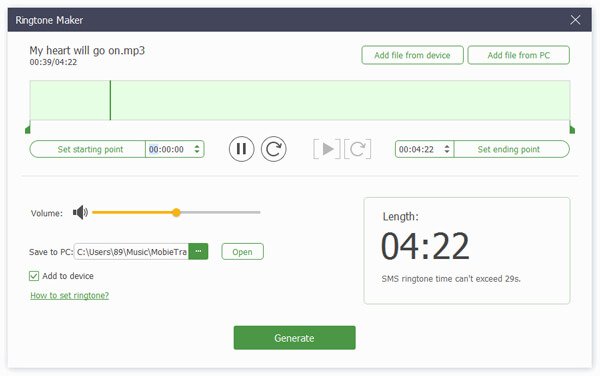
Část 2. Jak změnit vyzváněcí tón Android v Nastavení
Pracovní postupy změny vyzváněcích tónů na zařízeních Android od různých značek jsou trochu odlišné. Proto demonstrujeme postupy pro hlavní značky telefonů Android resp.
Na Samsung Galaxy
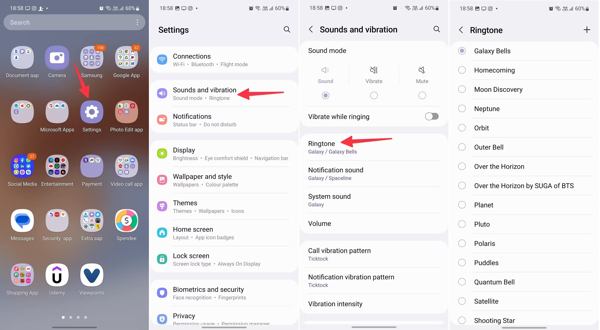
Krok 1. Chcete-li změnit vyzváněcí tón na Samsung, otevřete Nastavení aplikaci ze zásuvky aplikace.
Krok 2. Vybrat Zvuky a vibracea klepněte na tlačítko vyzvánění.
Tip: Pokud chcete změnit vyzváněcí tón upozornění na Androidu, klepněte na Zvuk oznámení namísto.
Krok 3. Zde si můžete vybrat vestavěný vyzváněcí tón ze seznamu. Pokud chcete nastavit vlastní vyzváněcí tón, klepněte na přidat tlačítko v pravém horním rohu a pokračujte.
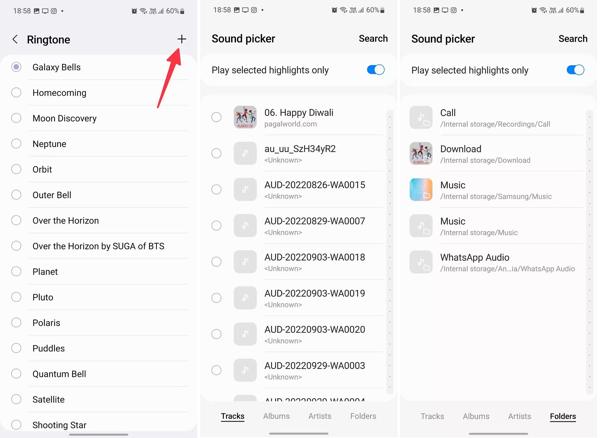
Krok 4. Procházejte a vyberte požadovanou skladbu. Dále vyhledejte Zvyk část na vyzvánění a vyberte importovanou skladbu.
Na Google Pixel
Krok 1. Spusťte Nastavení aplikace v telefonu.
Krok 2. přejděte na Zvuk a vibrace, A pak Vyzvánění telefonu. Pokud chcete změnit vyzváněcí tón upozornění na Androidu, přejděte na Zvuk a vibrace si Výchozí zvuk upozornění.
Krok 3. Poté získáte vestavěné vyzváněcí tóny uspořádané podle kategorií.
Krok 4. Pokud chcete změnit vlastní vyzváněcí tón, přejděte na Moje zvuky, Klepněte na přidat a vyberte požadovanou skladbu. Tato vestavěná funkce vám může pomoci vytvořit vyzváněcí tón.
Na Motorola
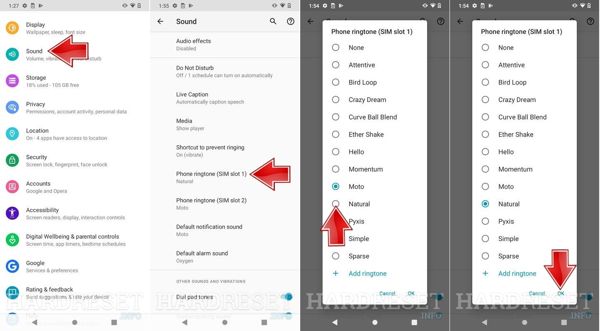
Krok 1. Přejít na Zvuk kartu ve vaší Nastavení aplikaci, když potřebujete změnit vyzváněcí tón na Motorole.
Krok 2. Využít Vyzvánění telefonu. Pokud máte v telefonu dvě SIM karty, vyberte možnost pro hlavní kartu.
Krok 3. Dále vyberte svůj oblíbený vyzváněcí tón a klepněte na OK. Chcete-li použít vlastní vyzváněcí tón, klepněte na Přidat vyzváněcí tóna dokončete jej podle pokynů.
Část 3. Jak změnit vyzváněcí tón na Androidu v aplikaci Kontakty
Výše uvedená metoda se používá ke změně vyzváněcího tónu Android pro všechny kontakty. Někdy můžete chtít nastavit jedinečný vyzváněcí tón pro konkrétní kontakt. Abyste věděli, kdo volá, když uslyšíte vyzváněcí tón.
Jak změnit vyzváněcí tón na Samsung
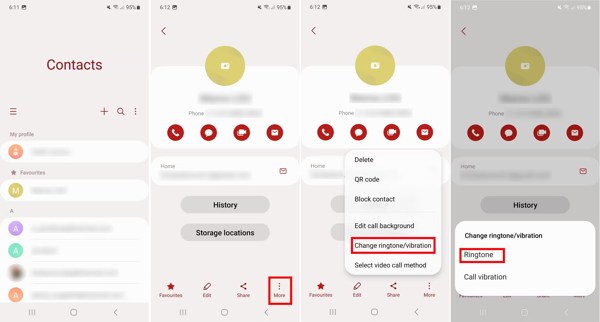
Krok 1. Spusťte Kontakty aplikaci a vyberte kontakt, u kterého chcete změnit vyzváněcí tón.
Krok 2. Klepněte na Více tlačítko, zvolte Změňte vyzváněcí tón/vibrace v kontextové nabídce a vyberte vyzvánění.
Krok 3. Poté vyberete správný vyzváněcí tón.
Jak změnit vyzváněcí tón na Google Pixel
Krok 1. zadejte Kontakty aplikaci, vyhledejte kontakt a klepnutím na něj přejděte na obrazovku kontaktních informací.
Krok 2. Klepněte na Více tlačítko s ikonou tří teček a vyberte Nastavit vyzváněcí tón k otevření zvuky obrazovka.
Krok 3. Dále vyberte ze seznamu vhodný tón.
Část 4. Jak změnit vyzváněcí tón Android pro aplikace pro zasílání zpráv
Jak změnit vyzváněcí tón pro WhatsApp na Androidu
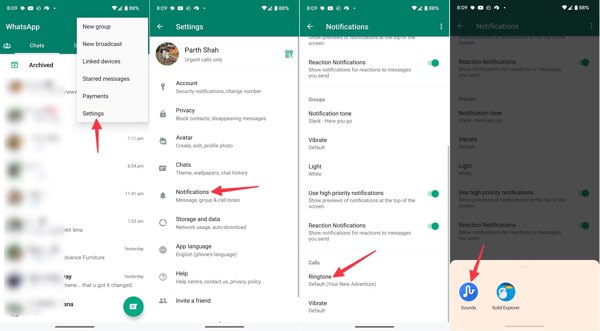
Krok 1. Otevřete WhatsApp a přihlaste se ke svému účtu.
Krok 2. Klepněte na Menu tlačítko s ikonou tří teček, stiskněte Nastavení, a pak vyberte Oznámení.
Krok 3. Využít vyzvánění pod Vyzývá oddíl, zvolte zvukya vyberte příslušný vyzváněcí tón.
Jak změnit vyzváněcí tón pro telegram na Androidu
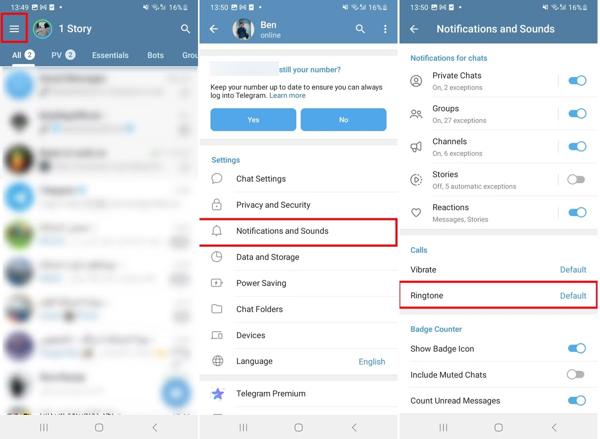
Krok 1. Spusťte aplikaci Telegram.
Krok 2. Klepněte na Menu s ikonou tří řádků a vyberte Upozornění a zvuky.
Krok 3. Vyhledejte Vyzývá sekce a klepněte na vyzvánění pro zobrazení seznamu vyzváněcích tónů.
Krok 4. Dále procházejte vyzváněcí tóny a vyberte si své oblíbené podle svých preferencí.
Proč investovat do čističky vzduchu?
Tato příručka vysvětlila, jak na to změnit vyzváněcí tón na skladbu nebo vestavěný zvuk v systému Android telefonu nebo tabletu. Můžete nastavit zvuk nebo vlastní vyzváněcí tón pro všechny kontakty v aplikaci Nastavení nebo upravit vyzváněcí tón pro konkrétní kontakt v aplikaci Kontakty. Apeaksoft MobieTrans umožňuje vytvořit vlastní vyzváněcí tón a nahrát jej do telefonu. Máte-li další dotazy k tomuto tématu, neváhejte zanechat zprávu pod tímto příspěvkem.
Související články
Přečtěte si a zjistěte, kde si můžete stáhnout zdarma vyzváněcí melodie. Kromě toho můžete zdarma získat vyzvánění pro aplikace pro Android, abyste mohli snadno vytvářet vlastní vyzváněcí tóny.
Vyzváněcí tón příchozího hovoru uslyšíte lépe, pokud jej nastavíte na svou oblíbenou hudbu. Zde je návod, jak vytvořit ze skladby vyzváněcí tón pro jakýkoli telefon.
Jak udělat z hlasové poznámky vyzváněcí tón na iPhone? Můžete nahrát jakýkoli zvuk a přiřadit jej jako vyzváněcí tón pro iPhone zdarma. Zde jsou 2 osvědčené způsoby, které můžete vyzkoušet.
Zde je stručný návod, jak přenést hudbu z iPhonu, iPadu nebo iPodu do PC nebo Mac pomocí iTunes, iCloud a profesionální aplikace pro přenos iPhone.

